
Десять преимуществ IP видеонаблюдения
Основные преимущества цифрового видеонаблюдения перед аналоговым, которые нужно учитывать, выбирая систему видеонаблюдения.
Почему надо менять пароль на роутере. Как поменять пароль на роутере: пошаговая инструкция со скринами.

Вопрос, как поменять пароль на роутере, звучит редко, а зря. Необходимость наличия надежной защиты для Wi-Fi не обсуждается: это безопасность ваших данных в сети и всех локальных устройств. Но зачем нужен пароль на самом роутере? Разумеется, чтобы никто не смог изменить его настройки и подсмотреть защитный ключ беспроводной сети. Но напрашивается закономерный ответ — пока злоумышленник не подключился к вай-фаю по паролю, попасть в админ-панель маршрутизатора он не сможет. Это логично, но имеет мало общего с реальностью.
Оказывается, существуют программы, способные сканировать целые списки IP-адресов с целью поиска размещенных на них беспроводных маршрутизаторов. Такое ПО без проблем «вытащит» пароль от Wi-Fi и техническую информацию о самом устройстве в 2 случаях:
Аналогичным образом может сработать вредоносное ПО, вроде трояна, сканирующего роутер, к которому подключен зараженный компьютер. Что произойдет тогда? Самый безобидный вариант — вайфай-пароль окажется в общедоступной базе взломанных и вашим интернетом сможет воспользоваться любой любознательный сосед с неизвестными целями. Хуже — роутер, при наличии необходимого функционала, может стать часть большой сети прокси или анонимных ВПН, которыми пользуются сетевые преступники.
Не стоит отмахиваться со словами «да кому я нужен»: базы взломанных роутеров поистине огромны и даже на вашей улице или в соседнем подъезде может найтись такой и не один. И что самое смешное, единственной хорошей защитой от подобного является хороший пароль на вход в админ-панель вашего устройства — безопасность ваших данных целиком в ваших руках.
Наверняка теперь вопрос, как поменять пароль на роутере со стандартного, не кажется таким глупым. Если отбросить страшилки про вездесущих сетевых взломщиков, закрытие свободного доступа к админ-панели маршрутизатора — надежная защита сохраненных настроек от детей и родственников с низкой компьютерной грамотностью.
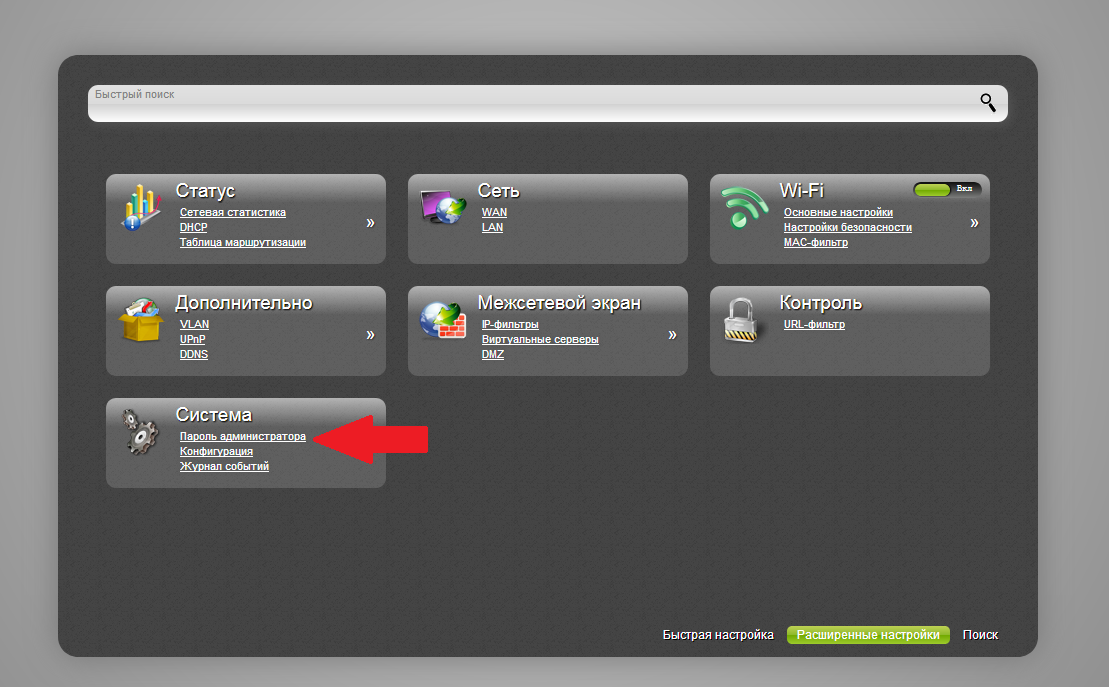
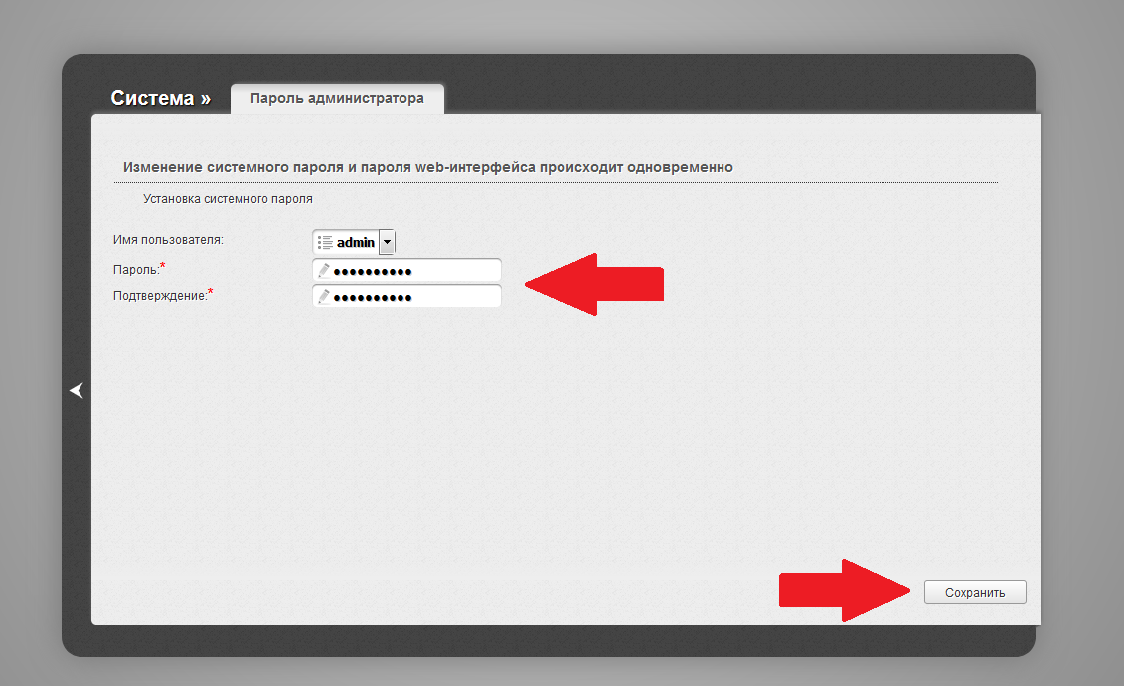
Справка и совет: некоторые модели беспроводных маршрутизаторов не поддерживают использование спецсимволов и кириллицы для создания пароля админа. В таком случае, чтобы он был надежным, используйте латинские буквы разного регистра, цифры и пробелы.
Установить пароль на роутер — дело пары минут, но это простое действие обеспечивает дополнительную защиту от тихого и незаметного взлома. В идеале стоит заменить еще и логин со стандартного admin на что-нибудь оригинальное, но не во всех прошивках это возможно, поэтому приходится довольствоваться стандартом.

Основные преимущества цифрового видеонаблюдения перед аналоговым, которые нужно учитывать, выбирая систему видеонаблюдения.

Основные способы защиты от стихийных бедствий: молнии, пожара, оползня, сели, землетрясения, урагана, наводнения и др.

Чтобы самостоятельно закодировать в QR код информацию, нужно, прежде всего, знать алгоритм и этапы преобразования, о которых мы и расскажем в этой статье.